يتطور عالم التصميم باستمرار من حيث الأدوات التكنولوجية. لدخول هذا الكون حيث يسود الإبداع والانضباط في كل وظيفة من الوظائف التي تقوم بها، من المهم أن يكون لديك برامج أو تطبيقات توفر لك مجموعة أكبر من الأدوات والوظائف لتحقيق نتائج غير عادية . في هذه المناسبة، لكن ستتعلم كيفية عزل الكائنات أو تجميعها أو دمجها أو توسيعها في Illustrator، بطريقة غير عادية وبسيطة.
في البداية، لكن تعد أجهزة الكمبيوتر والأجهزة المحمولة عناصر أساسية في هذا المجال. إنها أكثر من مجرد عناصر، فهي أدوات حيوية لتطوير جميع الأفكار التي يمكن أن تخطر ببالك بشكل صحيح.
Adobe Illustrator، محرر الرسومات الذي لا يمكن تفويته
في ظل تنوع البرامج أو التطبيقات التي يمكنك العثور عليها على الويب، لا شك أن Adobe Illustrator لا يتم طرحه تحت الطاولة.

إنه محرر رسومات بواجهة قريبة قدر الإمكان من ورشة العمل. منذ إطلاقه في عام 1987، قام بتطبيق الأدوات اللازمة ليضع نفسه كأحد البرامج المفضلة لدى المصممين .
الخطوات الأولى
بمجرد شراء Adobe Illustrator وتثبيته على جهاز الكمبيوتر الخاص بك، فقد حان الوقت لبدء الاستمتاع بالمزايا المتنوعة التي يقدمها لك هذا البرنامج المذهل.
مزيد من الحرية لخيالك.
الإبداع يأتي من أماكن كثيرة. بالنسبة لكثير من الناس، مركز الإلهام هو الارتجال . وما هي أفضل طريقة للارتجال من الأشكال؟ لكن يمكن أن يؤدي إدراج الكائنات في كل من برنامج Illustrator وأي برنامج تصميم آخر إلى نتائج مذهلة حقًا.
بمجرد أن تشعر أن هذه المجموعة من الأشياء أو الأشكال قد يكون لها معنى ما، لكن يجب عليك القيام بإجراءات مختلفة أو تنفيذ عمليات معينة ترشدك إلى تحقيق النتيجة التي تبحث عنها . لكن تعلم كيفية عزل الكائنات وتجميعها في Illustrator بطريقة بسيطة.
تجميع ودمج الكائنات في التصميم الخاص بك
للقيام بذلك، ستستفيد من بعض أوامر Adobe Illustrator ، لذا ستندهش من مدى السهولة الفائقة لإنشاء تصميمات غير عادية باستخدام هذه الأداة.
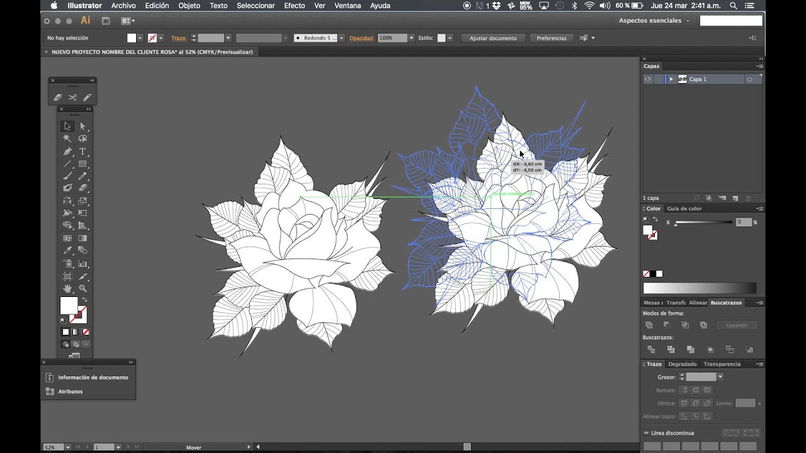
- باستخدام الأمر Ctrl + G، قبل تحديد التصميم الخاص بك، لكن سيتم تجميع كافة الكائنات التي تشكل جزءًا من التصميم الخاص بك. بامكانك ايضا:
- حدد التصميم.
- انقر على “الكائن”.
- حدد خيار “المجموعة”.
- الآن، إذا كان ما تحتاجه هو الجمع بين العناصر، فاستخدم وظيفة “منشئ الأشكال”.
- حدد الكائنات المراد دمجها.
- حدد موقع الوظيفة في شريط الأدوات الموجود على الجانب الأيسر من شاشتك.
- انقر على الشكل واسحب المؤشر إلى النقطة التي يوجد بها الكائن الآخر.
- في حال كنت بحاجة إلى دمج المزيد من الأشكال، فأنت بحاجة إلى تحديدها، والنقر على الأداة ثم تحديد جميع الأشكال مرة أخرى ولكن باستخدام مفتاح “Shift” أثناء إجراء التحديد
بهذه الطريقة، يمكنك تحديد التصميم الخاص بك ودمجه وتحريكه بالكامل دون تشويهات أو فوضى أو أي تعديلات أخرى قد تفسد عملك.
قم بإجراء التعديلات المناسبة عن طريق فك تجميع الكائنات أو عزلها
بخلاف ذلك، إذا كنت تريد، قبل تصدير عملك أو طباعته، إجراء التعديلات التي تعتبرها ضرورية حتى يكون تصميمك مثاليًا ، فما عليك سوى تحديد التصميم الخاص بك ثم:
- استخدم الأمر Shift + Ctrl + G لفك التجميع.
- بنفس الطريقة يمكنك النقر على “كائن” واختيار “فك التجميع”.
- يمكنك أيضًا عزل عنصر باستخدام أداة التحديد والنقر على خيار “عزل”.
لذلك، يمكنك تحديد عناصر فردية من تصميمك وعزلها أو فك تجميعها لتغيير موضعها أو إجراء أي نوع من التعديل حصريًا على هذا الكائن.
التوصية الأخيرة: تحديد الحجم
لوضع اللمسات الأخيرة على تصميمك، من المهم أن تكون ذات حجم جيد بحيث يمكن تفصيلها بأفضل شكل ممكن . كيفية توسيع كائن في Illustrator؟ سهلة للغاية، ما عليك سوى:
- انتقل إلى علامة التبويب “الكائن”.
- انقر فوق “توسيع”.
- ابدأ باستخدام النقاط المختلفة لأحد الكائنات لتغيير حجمه.
ما مدى سهولة ذلك؟
باستخدام هذه الإرشادات البسيطة، أنت جاهز لبدء عزل الكائنات وتجميعها ودمجها وتوسيعها في Adobe Illustrator. مما يجعل عملك أسهل بكثير مما كنت تعتقد أنه يمكن أن يكون. ماذا تنتظر لتجربته؟